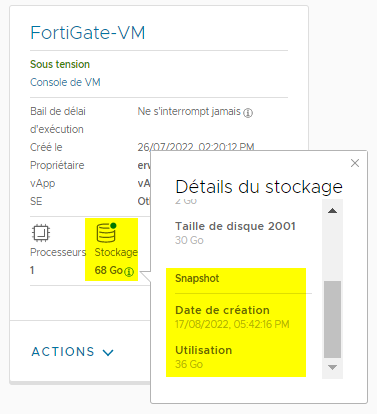-
Accueil
-
FAQ
-
Fiches Pratiques
-
-
-
-
-
- Aucun article
-
-
- NSX-T : Comment configurer une solution IPSEC [EN]
- NSX-T : configuration de DNAT [EN]
- NSX-T : configuration de SNAT [EN]
- NSX-T : Création de T1 [EN]
- NSX-T : Créer et configurer un segment overlay Geneve
- NSX-T: Configurer un Pare-Feu de Passerelle/"Gateway Firewall"
- NSX-T: Configurer un Pare-Feu Distribué
- NSX-T: Créer un VPN Ipsec
- Sauvegarde : Conception globale de l'offre VCOD [EN]
- Sauvegarde : Créer une sauvegarde VCOD [EN]
- Sauvegarde : Guide de l'utilisateur pour l'offre VCOD [EN]
- Sauvegarde : Installation de l'agent Netbackup pour Linux [EN]
- Sauvegarde : Installation de l'agent Netbackup pour Windows [EN]
- Sauvegarde : Mode Agent B&R via NSS Pour l`offre IAAS [EN]
- VCenter : Réinitialiser le mot de passe de cloudadmin [EN]
- VCenter : Snapshot de VM
- VCenter : Storage Vmotion d'une VM
- VCenter: Cloner une VM
- VCenter: Créer une nouvelle VM
- VCenter: Upgrader les Vmware tools sur une VM
-
-
Liste des Services (NGP)
- Accès internet
- API
- Appliance de QoS
- Bare Metal Serveur
- BVPN
- Certifications
- Cluster Dédié
- Cross Connect
- DRaaS avec VCDA
- Dual Site
- HA Dual Room
- Kubernetes
- Licences
- LoadBalancer As A Service
- Outillage
- Politiques de Sauvegarde
- Réplication de VM
- Réseau
- Sécurité
- Stockage Bloc
- Stockage Objet
- Stockage Réseau
- Support & Coaching
- VCenter à la demande
-
-
- Aucun article
-
- Aucun article
-
Snapshot
Aperçu
Le snapshot permet d’effectuer une image à un instant T de votre VM.
Il est judicieux d’utiliser les snapshots avant d’effectuer une mise à jour importante pouvant potentiellement entrainer un dysfonctionnement applicatif par exemple.
À noter !
VmWare préconise de ne pas garder un snapshot au delà de 72 heures pour les raisons suivantes : ici
Un snapshot va consommer le stockage de votre VDC, vous serez donc facturé en conséquence.
Prérequis
- Savoir accéder à vos VMs
- Les VMware Tools doivent être installés et à jour sur les VMs.
- Disposer de ressources de stockage suffisantes sur votre VDC.
Gestion des snapshots
Depuis le menu ACTIONS > Snapshot
Vous pouvez :
- Créer un snapshot
- Restaurer un snapshot
- Supprimer un Snapshot
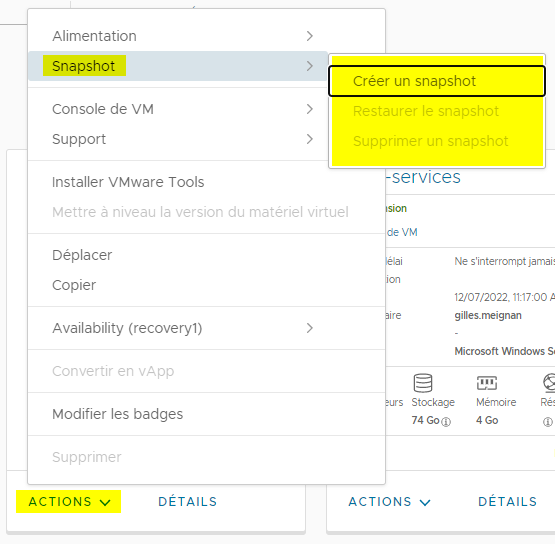
Créer un Snapshot
Lors de la création d’un snapshot vous pouvez :
- Prendre un snapshot de la mémoire virtuelle
- Suspendre le système d’exploitation invité
Pour plus de détails (vmware.com)
Vous ne pouvez pas créer plus d’un snapshot par VM, en créer un nouveau supprimera celui déjà existant.

Visualiser vos snapshots
Le petit point bleu symbolise la présence d’un snapshot.
Vous pouvez visualiser le détail d’un snapshot en cliquant sur le logo « Info« .
Si vous affichez vos vms en mode liste, vous pourrez constater la présence d’une colonne snapshot.
Un snapshot consommera l’équivalent de la taille des disques de votre VM sur la stratégie de stockage utilisé par celle-ci.
Si vous avez décidé de conserver la RAM, le stockage consommé sera équivalent à la taille des disques + la RAM.
Dans notre exemple, la VM pèse en réalité 34Go + 2 Go de Ram